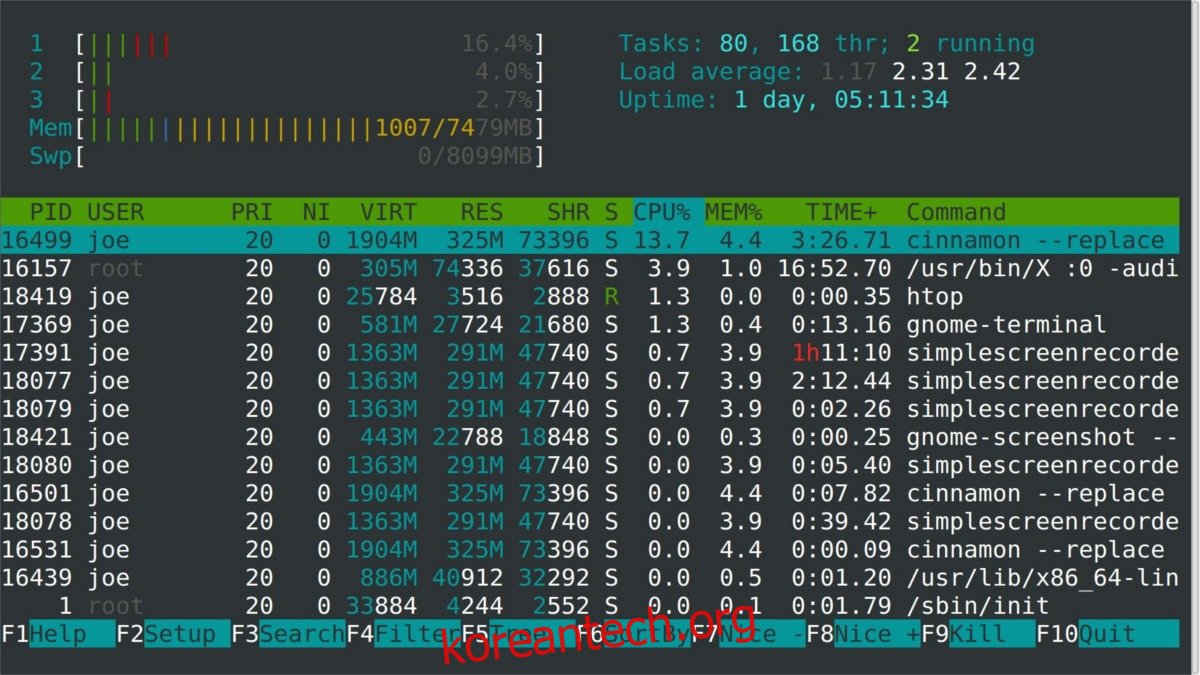Linux 데스크탑에서 실행을 멈출 수 없는 프로그램이 있습니까? CPU 또는 RAM을 모두 사용하는 항목이 무엇인지 궁금하십니까? 좋은 작업 관리자가 필요합니다. 운 좋게도 모든 유형의 사용 사례에 사용할 수 있는 수십 가지의 훌륭한 Linux 작업 관리 도구가 있습니다.
선택할 수 있는 방대한 양의 작업 관리 프로그램을 분류하기 위해 문제 프로그램 관리, 시스템 리소스 사용량 보기 등에 사용할 수 있는 최고의 작업 관리 도구를 살펴보겠습니다.
목차
1. 핫탑
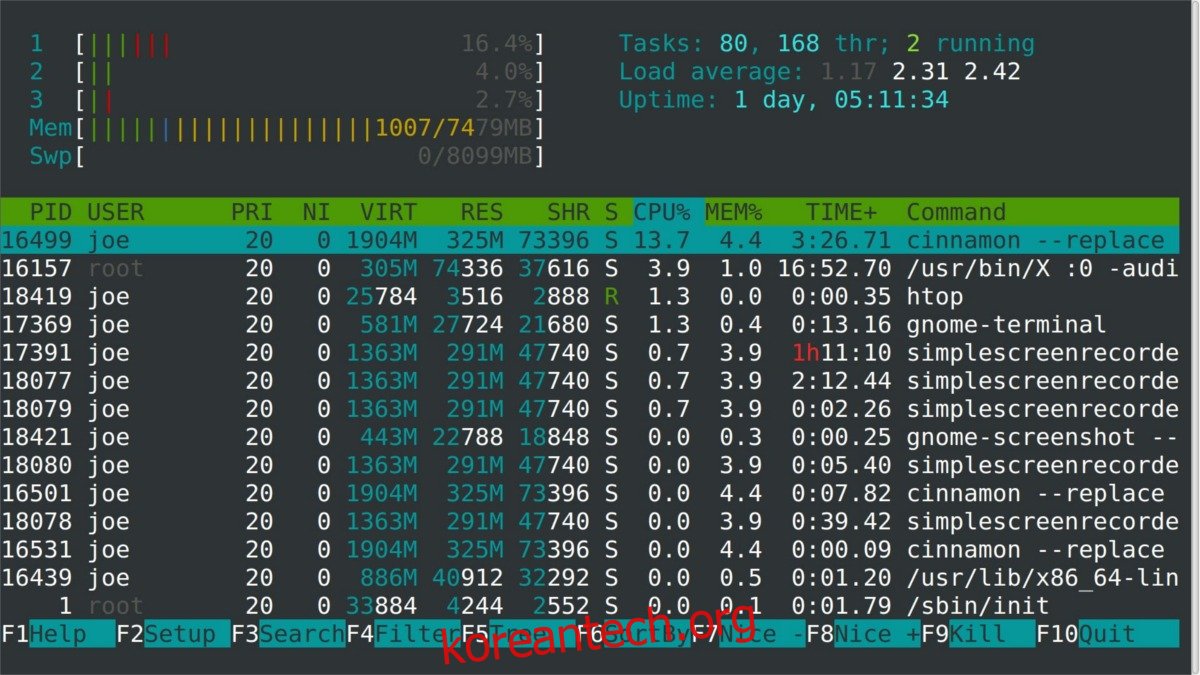
핫탑 Top 작업 관리자에서 영감을 받은 Unix용 텍스트 기반 작업 관리자 도구입니다. 많은 사람들, 특히 시스템 관리자는 Htop이 시스템 사용에 대한 실시간 정보를 제공할 뿐만 아니라 프로그램을 중지, 다시 시작 및 제어하기 위한 수십 가지 옵션을 제공하기 때문에 Htop에 의존합니다.
주목할만한 기능
텍스트 기반임에도 불구하고 Htop은 사용하기 쉽고 현대적이며 기반으로 하는 “Top”보다 반응성이 훨씬 뛰어납니다.
강력한 검색 기능으로 찾기 프로세스가 간단해집니다.
여러 최종 프로그램 옵션은 어떤 프로세스도 종료를 거부하지 않는다는 것을 의미합니다.
텍스트 특성으로 인해 SSH를 통해 서버의 인터넷을 통해 어디서나 실행할 수 있습니다.
메뉴에 숨겨져 있지 않고 CPU 및 메모리 사용량을 한 눈에 보여줍니다.
버튼을 눌러 프로세스를 필터링하고 정렬할 수 있습니다.
2. 스테이서
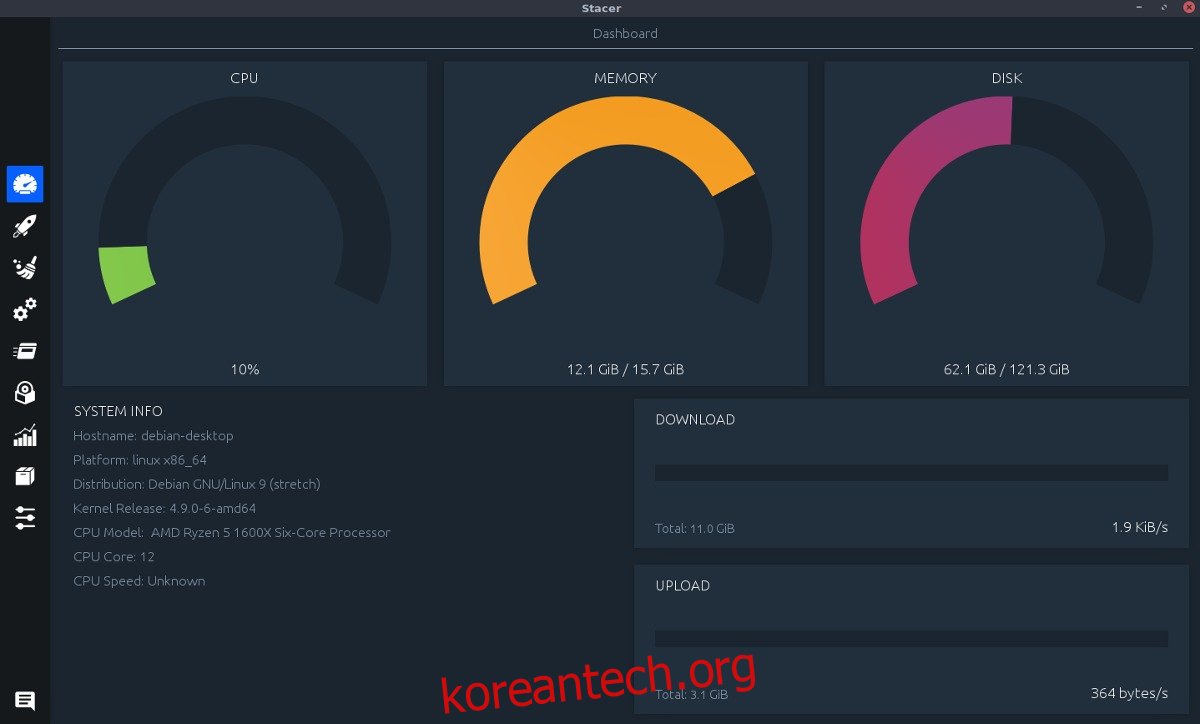
작업 관리자 이상의 것을 원하는 사람들을 위해 확인하십시오. 스테이서. 시스템 옵티마이저, 패키지 관리자, PC 클리너, PC 리소스 뷰어 및 프로그램 작업 관리자가 모두 하나로 통합되어 있습니다. 이 앱은 Linux를 처음 사용하거나 한 곳에 많은 도구를 사용하는 것을 좋아하는 사용자에게 가장 적합합니다.
주목할만한 기능
3. 키시스가드
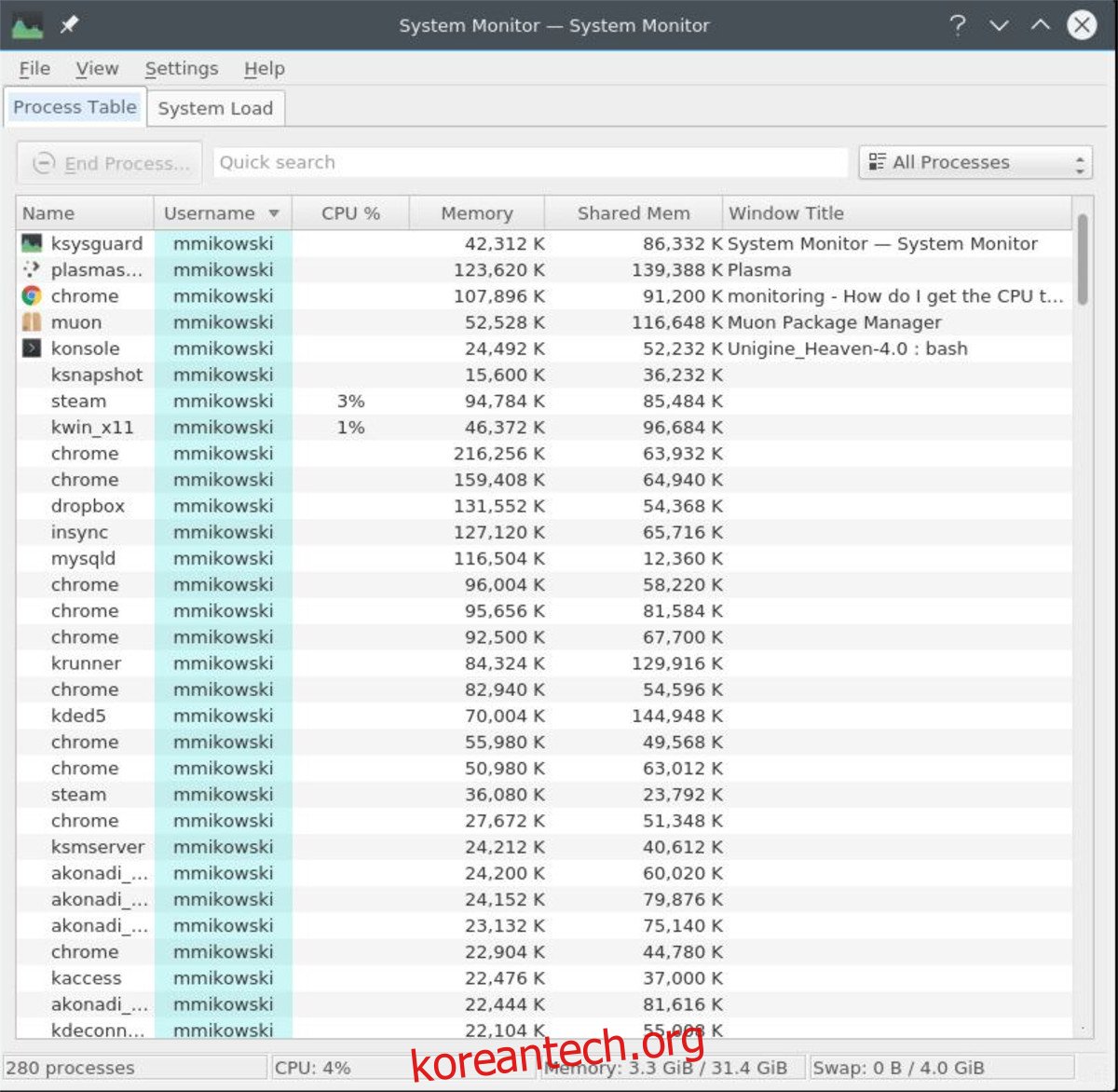
키시스가드 KDE 플라즈마 데스크탑 환경의 기본 작업 관리자입니다. 문제가 있는 프로그램을 쉽게 죽일 수 있는 말도 안되는 도구입니다. 내장 검색 기능은 최고 중 하나입니다!
주목할만한 기능
“클라이언트/서버” 설계를 통해 로컬 및 원격 시스템을 모두 모니터링할 수 있습니다.
빠른 검색 기능은 매우 빠르며 프로그램을 쉽게 찾고 종료할 수 있습니다.
자세한 시스템 로드 탭을 사용하면 Linux 시스템을 쉽게 추적할 수 있습니다.
그래픽 인터페이스 외에 터미널 모드에서 사용할 수 있습니다.
4. 그놈 시스템 모니터
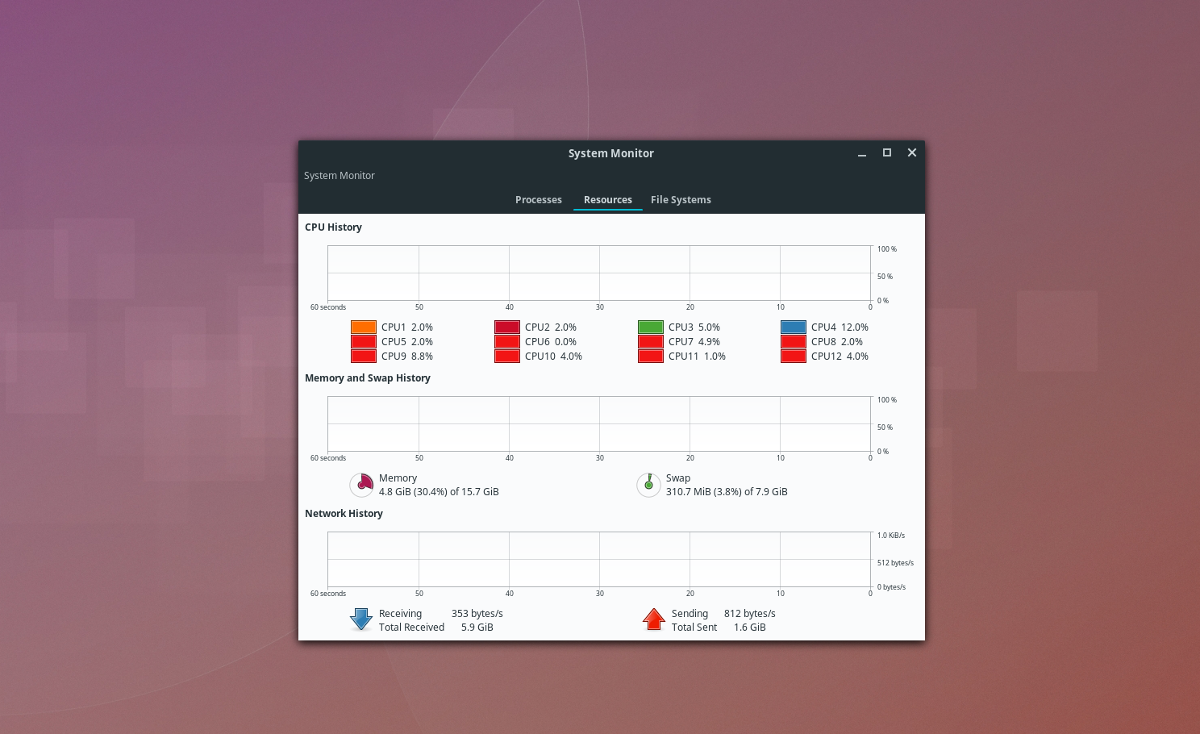
그놈 시스템 모니터 Gnome Shell 데스크탑 환경을 위한 미니멀하지만 강력한 작업 관리자입니다. PC 성능, 메모리 사용량 등에 대한 읽기 쉬운 지표를 제공합니다.
주목할만한 기능
최소한의 인터페이스로 프로세스를 빠르고 효율적으로 관리할 수 있습니다.
유용한 “파일 시스템” 기능을 통해 사용자는 깔끔하고 이해하기 쉬운 메뉴에서 하드 드라이브 공간을 볼 수 있습니다.
“리소스” 탭은 PC 하드웨어 사용량, 네트워크 활동, RAM/SWAP 사용량에 대한 타임라인을 한 곳에서 보여줍니다.
사용자가 “리소스” 탭을 사용자 지정하고 CPU 시간, 공유 메모리, 상태 등과 같은 항목을 추가할 수 있습니다.
5. LXTask
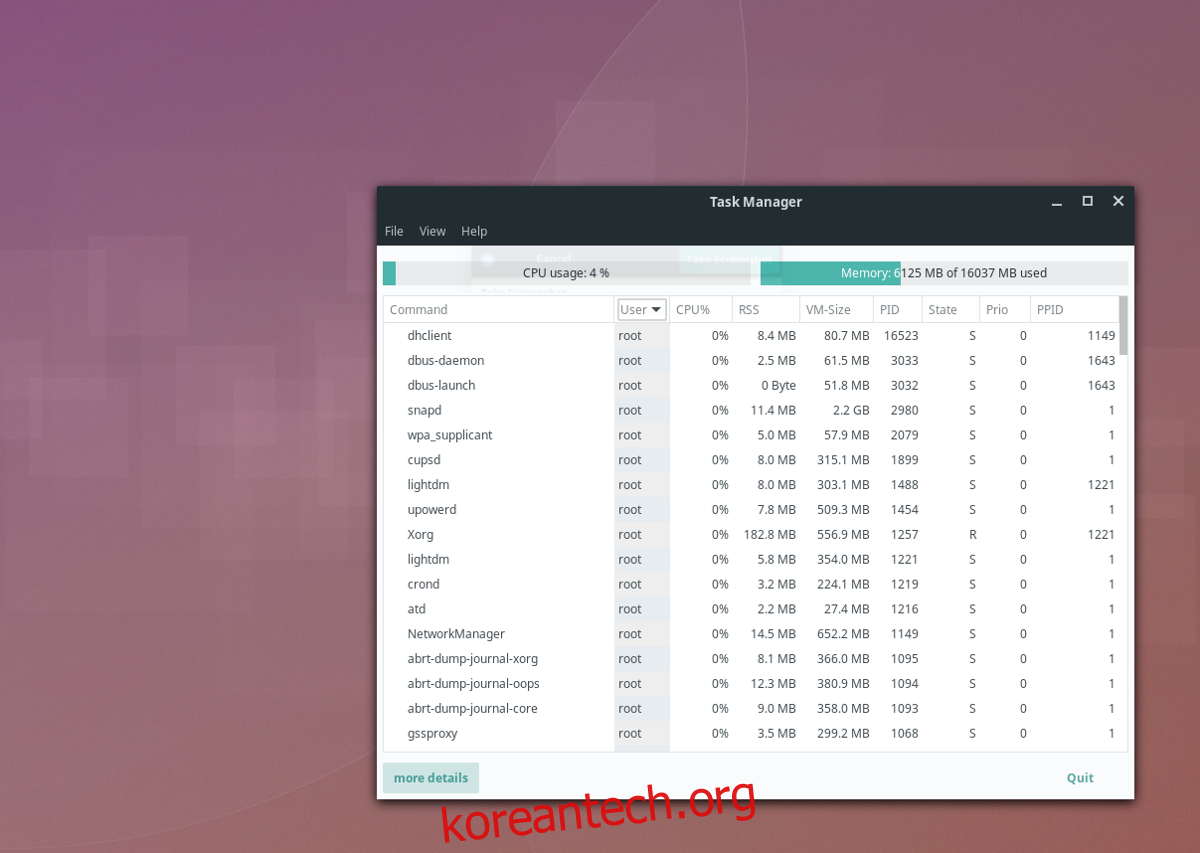
LXT 작업 LXDE/LXQt 데스크탑 환경을 위한 경량 그래픽 작업 관리 도구입니다. 발이 가벼워서 귀중한 리소스를 차지하지 않는 동시에 완고한 프로그램을 진단하는 데 도움이 됩니다.
주목할만한 기능
놀랍도록 가벼우므로 가장 오래된 Linux PC에서도 문제 없이 실행할 수 있습니다.
“자세히” 기능을 통해 사용자는 실행 중인 프로세스에 대한 자세한 정보를 볼 수 있습니다.
다른 많은 기본 작업 관리자와 달리 LXTask를 사용하면 사용자가 루트 작업을 표시(또는 숨길)할 수 있습니다.
6. 시선
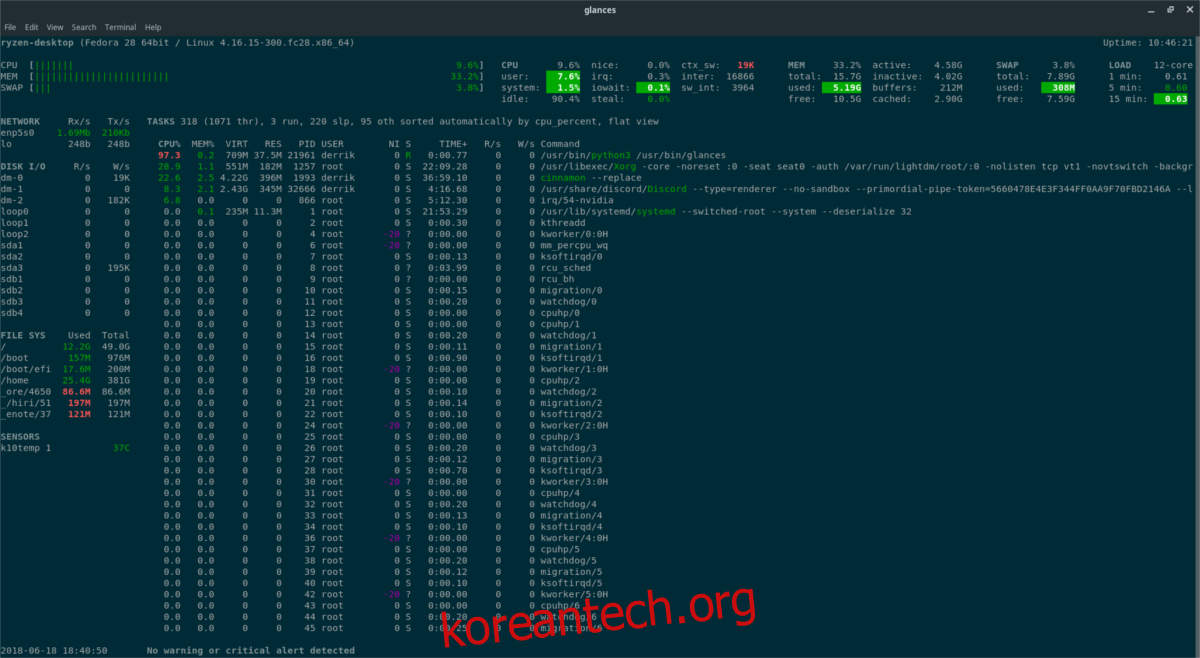
시선 작업 관리자가 아닙니다. 그 대신, 실행 중인 프로그램, CPU 사용량, RAM 사용량 등을 빠르게 “한눈에” 볼 수 있는 터미널 기반 도구입니다. PC의 성능과 통계를 자주 확인하는 경우 매우 유용합니다.
주목할만한 기능
실시간 모니터링을 제공하므로 항상 PC의 상태를 알 수 있습니다.
스토리지 사용량(하드 드라이브 및 USB 스토리지, 메모리 카드 등과 같이 시스템에서 사용 중인 기타 장치)을 표시합니다.
실제로 프로세스를 관리할 수는 없지만 사용자가 프로세스 ID를 가져와 터미널에서 kill 명령을 실행하려는 경우 Glances는 프로세스 ID 번호를 표시합니다.
디스크 읽기/쓰기 속도를 표시합니다.
리소스를 많이 사용하는 프로세스를 빨간색으로 표시합니다.
CPU 사용량, RAM, SWAP 등에 대한 자세한 정보를 제공합니다.
7. 추신
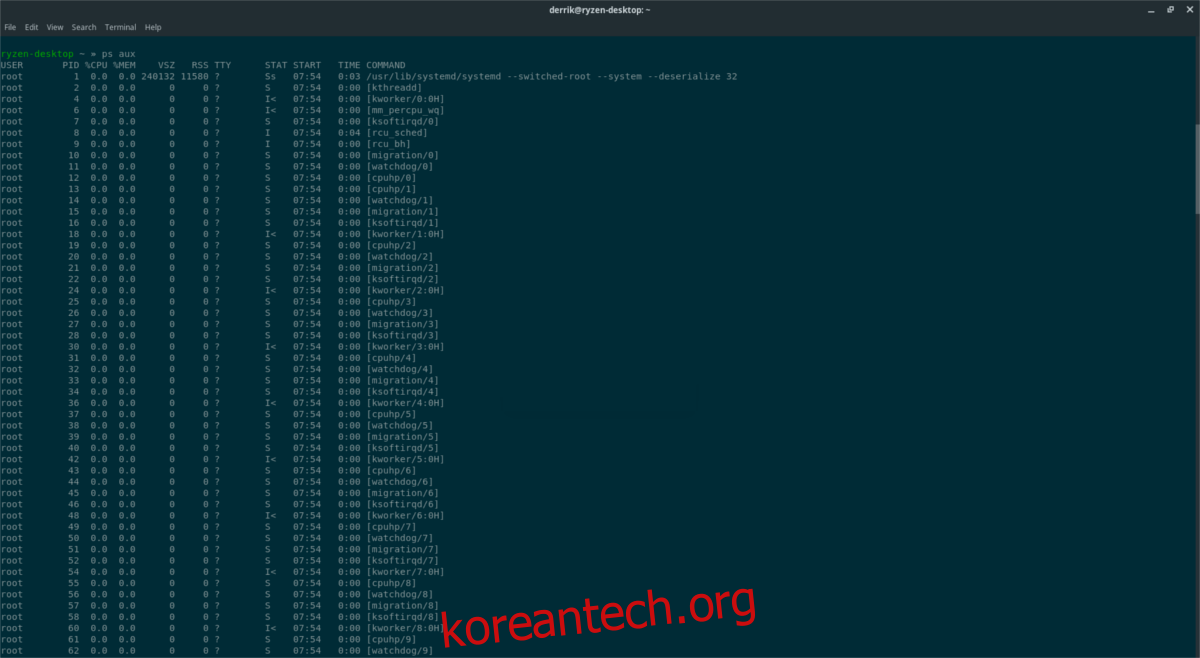
실행 중인 프로그램을 볼 수 있는 베어본 명령줄 도구입니다. 나는 반드시 작업 관리자는 아니지만 핀치에 유용합니다.
주목할만한 기능
P는 스크립트 가능하며 터미널의 다른 명령과 잘 작동하므로 더 유용합니다.
기본 특성에도 불구하고 Ps에는 프로세스 정렬, 프로세스 ID 표시, 주어진 프로세스의 개별 스레드 표시 등과 같은 유용한 명령 인수가 수십 개 있습니다.
존재하는 거의 모든 Linux 배포판에 제공되므로 사용자가 사용하기 위해 아무 것도 설치할 필요가 없습니다.